目录
- 一、Git基础
- 1.1 版本管理
- 1.1.1 什么是版本管理
- 1.1.2 人为维护文档版本的问题
- 1.2 Git是什么
- 1.3 Git下载和安装
- 1.4 Git 基本原理
- 1.5 Git使用
- 1.5.1 Git使用前配置(信息)
- 1.5.2 提交步骤
- 1.5.3 撤销
- 1.5.3.1 用暂存区中的文件覆盖工作目录(git checkout )
- 1.5.3.2、将文件从暂存区删除 使用git rm --cached 文件名称
- 1.5.3.3 将更新记录恢复出来,并且覆盖暂存区和工作目录
- 二、Git进阶
- 2.1 分支
- 2.1.1 分支细分
- 2.1.2 分支命令
- 2.1.3 代码演示
- 2.2 暂时保存更改
- 三 . Github
- 3.1 注册
- 3.2 多人协作开发流程
- 3.3 创建仓库
- 3.4 拉取操作
- 3.4.1 克隆仓库
- 3.4.2 拉取远程仓库中最新的版本
- 3.5 解决冲突
- 3.6 跨团队协作
- 3.7 ssh免登陆
- 3.8 GIT忽略清单
一、Git基础
1.1 版本管理
1.1.1 什么是版本管理
版本管理是一种记录文件变化的方式,以便将来查询特定版本的文件内容。
1.1.2 人为维护文档版本的问题
- 文档数量多且命名不清晰导致文档版本混乱
- 每次编辑文档需要复制,不方便
- 多人同时编辑同一个文档,容易产生覆盖
1.2 Git是什么
Git 是一个版本管理控制系统(缩写VCS),它可以在任何时间点,将文档的状态做为更新记录保存起来,也可以在任何时间点,将更新记录恢复回来
1.3 Git下载和安装
Git官网下载地址
进入页面后,根据自己电脑的系统选择安装

下载后,安装就行了,都是用默认值
安装好后,在文件夹点击鼠标右键,就可以看到了,用的比较多的是Git Bash Here
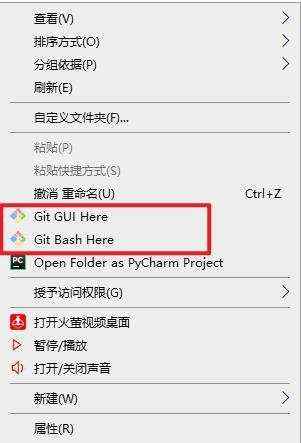
点击后就可以打开GIt窗口了

1.4 Git 基本原理
| git仓库 | 暂存区 | 工作目录 |
|---|
| 用于存放提交记录 | 临时存放被修改的文件 | 被Git管理的项目目录 |

1.5 Git使用
1.5.1 Git使用前配置(信息)
在使用git前,需要告诉git你是谁,在向git仓库中提交时需要用到 。
- 配置提交人姓名:
git config --global user.name 提交人姓名 - 配置提交人邮箱:
git config --global user.email 提交人邮箱 - 查看git配置信息:
git config --list
创建一个文件夹
右键进入Git命令行

如果配置错了,只需要重新在执行一次命令就可以修改了
git config --global user.name 小hu同学112
配置只需要执行一次
1.5.2 提交步骤
git init 初始化git仓库git status 查看文件状态git add 文件列表 追踪文件git commit -m 提交信息 向仓库中提交代码git log 查看提交记录
步骤演示
1、在创建的文件夹中,创建一个文件里面任意写上东西切换到git 命令窗口
使用git init 初始化一个仓库

2、然后在命令窗口输入git status 查看文件状态,当前文件是没有被管理的,需要使用git add 来添加到暂存区

3、输入git add index.html(这个index.html是我自己的本地文件),然后在使用git status来查看状态,现在显示id这个状态就是绿色了,代表了已经存在git仓库的暂存区了

4、使用git commit -m(提交说明)来提交到git的仓库
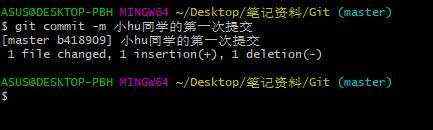
5、使用git log 来查看提交历史记录
commit:当前提交的ID
Author:表示提交的作者和邮箱
Date:代表的当前提交的时间
下面的文字,就是我们刚刚在提交的时候在 -m 后面加的说明

1.5.3 撤销
- 用暂存区中的文件覆盖工作目录中的文件:
git checkout 文件 - 将文件从暂存区中删除:
git rm --cached 文件 - 将 git 仓库中指定的更新记录恢复出来,并且覆盖暂存区和工作目录:
git rest --hard commitID
1.5.3.1 用暂存区中的文件覆盖工作目录(git checkout )
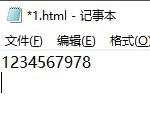

现在我们修改我们写的内容

现在我们使用git 的方法来恢复。由于之前已经提交到了,git的暂存区,现在我们恢复即可
使用的命令是git checkout 文件名称

现在就已经恢复到了之前的状态
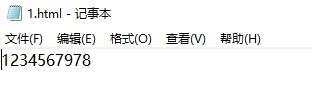
1.5.3.2、将文件从暂存区删除 使用git rm --cached 文件名称

现在可以看到 暂存区里面有这个1.html文件的,我们需要删除它,但是工作目录中的还是存在的

1.5.3.3 将更新记录恢复出来,并且覆盖暂存区和工作目录

使用git reset --hard (commit后面的ID值)

现在可以查看文件文件夹里面的内容,已经恢复至第一次提交的状态了

二、Git进阶
2.1 分支
为了便于理解,大家暂时可以认为分支就是当前工作目录中代码的一份副本。
使用分支,可以让我们从开发主线上分离出来,以免影响开发主线。
![[外链图片转存失败,源站可能有防盗链机制,建议将图片保存下来直接上传(img-SeTN20BA-1624766574084)(assets/08.png)]](https://img6.php1.cn/3cdc5/c273/1c8/68c9b6e68b600be3.jpeg)
2.1.1 分支细分
-
主分支(master):第一次向 git 仓库中提交更新记录时自动产生的一个分支。
![[外链图片转存失败,源站可能有防盗链机制,建议将图片保存下来直接上传(img-V8OzypXx-1624766574141)(assets/06.png)]](https://img6.php1.cn/3cdc5/c273/1c8/a87d68caa4d1a904.jpeg)
-
、开发分支(develop):作为开发的分支,基于 master 分支创建。
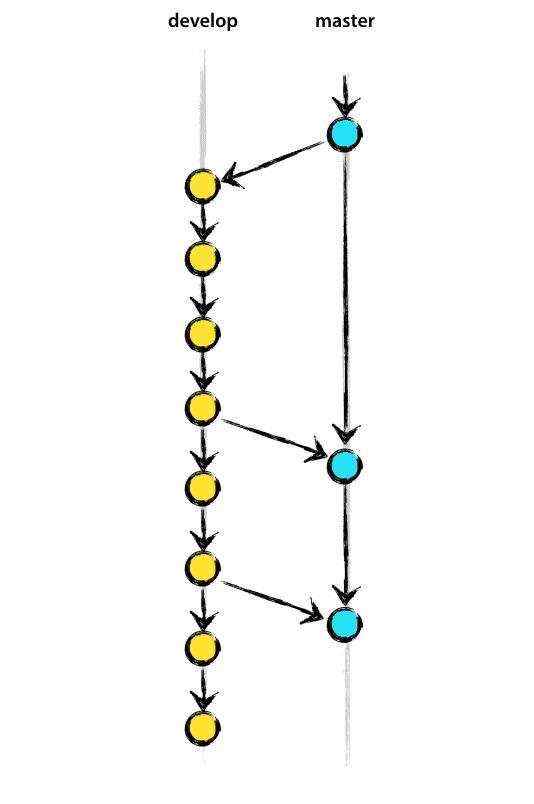
-
功能分支(feature):作为开发具体功能的分支,基于开发分支创建 ![[外链图片转存失败,源站可能有防盗链机制,建议将图片保存下来直接上传(img-P935T57c-1624766574209)(assets/10.png)]](https://img6.php1.cn/3cdc5/c273/1c8/d3ea3b57970b67da.jpeg)
功能分支 -> 开发分支 -> 主分支
2.1.2 分支命令
2.1.3 代码演示
- 使用
git branch 来查看分支,默认的是主分支,master

git branch demo来创分支 (demo为自己取的名称),你当前在哪个分支下使用这个创建命令就基于分支创建分支
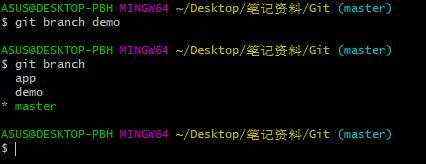
git checkout demo切换分支
**注意切换分支前要注意,当前的分支上面的工作要提交到git仓库,要保持当前分支上的工作区是干净的**
2.2 暂时保存更改
在git中,可以暂时提取分支上所有的改动并存储,让开发人员得到一个干净的工作副本,临时转向其他工作。
使用场景:分支临时切换
- 存储临时改动:
git stash - 恢复改动:
git stash pop
三 . Github
在版本控制系统中,大约90%的操作都是在本地仓库中进行的:暂存,提交,查看状态或者历史记录等等。除此之外,如果仅仅只有你一个人在这个项目里工作,你永远没有机会需要设置一个远程仓库。
只有当你需要和你的开发团队共享数据时,设置一个远程仓库才有意义。你可以把它想象成一个
“文件管理服务器”,利用这个服务器可以与开发团队的其他成员进行数据交换。
3.1 注册
- 访问github首页,点击 Sign up 连接。(注册)
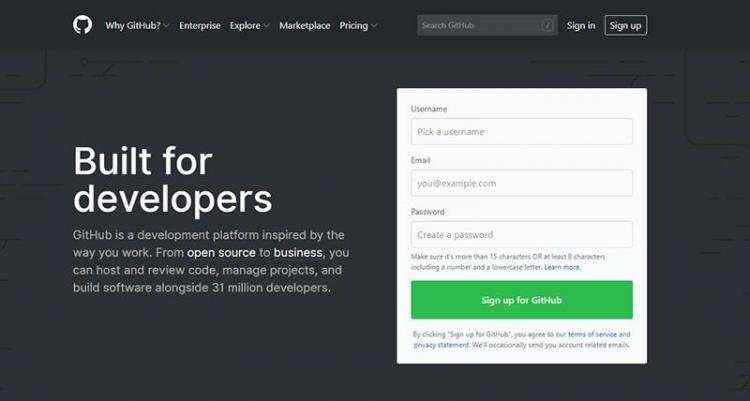
-
填写用户名、邮箱地址、GitHub登陆密码
![[外链图片转存失败,源站可能有防盗链机制,建议将图片保存下来直接上传(img-vO4fCcfp-1624766574251)(assets/12.png)]](https://img6.php1.cn/3cdc5/c273/1c8/696094ff3889c5a0.jpeg)
-
选择计划
![[外链图片转存失败,源站可能有防盗链机制,建议将图片保存下来直接上传(img-ZAN7suce-1624766574260)(assets/13.png)]](https://img6.php1.cn/3cdc5/c273/1c8/295fedf8979f8482.jpeg)
-
填写 GitHub 问题
![[外链图片转存失败,源站可能有防盗链机制,建议将图片保存下来直接上传(img-lGFlXgg3-1624766574266)(assets/14.png)]](https://img6.php1.cn/3cdc5/c273/1c8/38042542c0f82755.jpeg)
-
验证邮箱
![[外链图片转存失败,源站可能有防盗链机制,建议将图片保存下来直接上传(img-oB36DxM8-1624766574274)(assets/15.png)]](https://img6.php1.cn/3cdc5/c273/1c8/abea1680e15f6601.jpeg)
-
GitHub 个人中心
![[外链图片转存失败,源站可能有防盗链机制,建议将图片保存下来直接上传(img-wc60sNL8-1624766574280)(assets/16.png)]](https://img6.php1.cn/3cdc5/c273/1c8/77ce012f59ba5e9e.jpeg)
3.2 多人协作开发流程
- A在自己的计算机中创建本地仓库
- A在github中创建远程仓库
- A将本地仓库推送到远程仓库
- B克隆远程仓库到本地进行开发
- B将本地仓库中开发的内容推送到远程仓库
- A将远程仓库中的最新内容拉去到本地
3.3 创建仓库
-
填写仓库基本信息
-
将本地仓库推送到远程仓库
-
git push 远程仓库地址 分支名称
-
git push 远程仓库地址别名 分支名称
-
git push -u 远程仓库地址别名 分支名称
-u 记住推送地址及分支,下次推送只需要输入git push即可
-
git remote add 远程仓库地址别名 远程仓库地址
3.4 拉取操作
3.4.1 克隆仓库
克隆远端数据仓库到本地:git clone 仓库地址
3.4.2 拉取远程仓库中最新的版本
拉取远程仓库中最新的版本:git pull 远程仓库地址 分支名称
3.5 解决冲突
在多人同时开发一个项目时,如果两个人修改了同一个文件的同一个地方,就会发生冲突。冲突需要人为解决。
3.6 跨团队协作
- 程序员 C fork仓库
- 程序员 C 将仓库克隆在本地进行修改
- 程序员 C 将仓库推送到远程
- 程序员 C 发起pull reqest
- 原仓库作者审核
- 原仓库作者合并代码
3.7 ssh免登陆
https协议仓库地址:https://github.com/itcast-frontEnd/git-demo.git
生成秘钥:ssh-keygen
秘钥存储目录:C:\\Users\\用户\\.ssh
公钥名称:id_rsa.pub
私钥名称:id_rsa
![[外链图片转存失败,源站可能有防盗链机制,建议将图片保存下来直接上传(img-RyRKrf25-1624766574342)(assets/23.png)]](https://img6.php1.cn/3cdc5/c273/1c8/e45b91e3949ae1e2.jpeg)
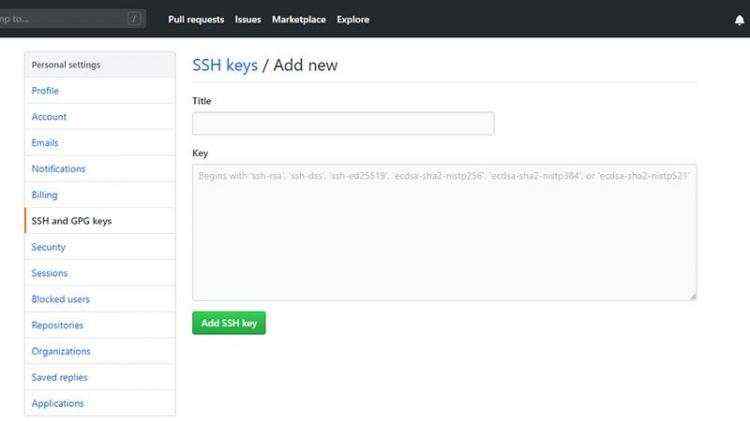
3.8 GIT忽略清单
将不需要被git管理的文件名字添加到此文件中,在执行git命令的时候,git就会忽略这些文件。
git忽略清单文件名称:.gitignore
将工作目录中的文件全部添加到暂存区:git add .